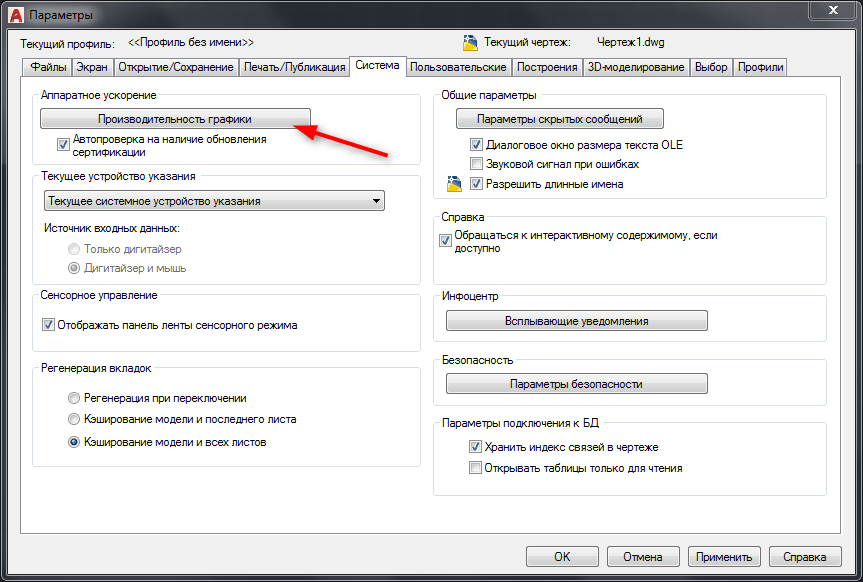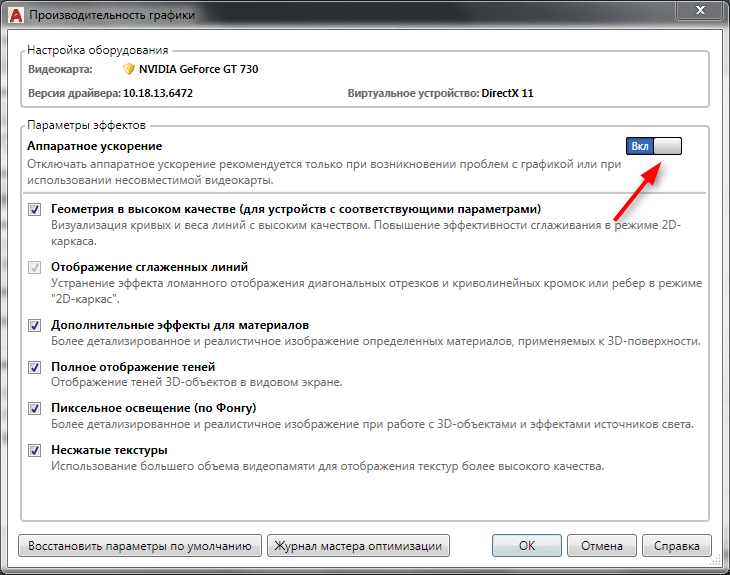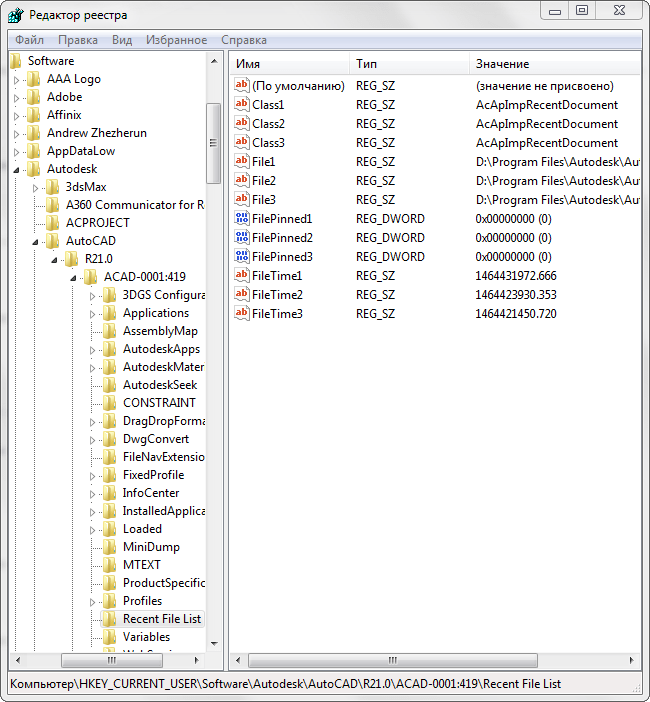Автокад начал тормозить что делать
Медленная работа AutoCAD. Причины и решения
Может ли компьютерного пользователя раздражать что-либо сильнее, чем постоянно зависающая программа? Проблемы такого рода могут возникать на довольно мощных компьютерах и в работе с достаточно «легкими» рабочими файлами, чем приводят пользователей в замешательство.
Сегодня мы попробуем вылечить от торможения AutoCAD — сложную программу для цифрового проектирования.
Медленная работа AutoCAD. Причины и решения
Наш обзор коснется только проблем с самой программой, мы не будем брать во внимание состояние операционной системы, конфигурацию компьютера и проблемы с отдельными файлами.
Медленная работа Автокада на ноутбуке
В виде исключения, рассмотрим один случай влияния на скорость работы Автокада сторонних программ.
Зависания Автокада на ноутбуке могут быть связаны с тем, что программа, контролирующая датчик отпечатка пальца, принимает участие во всех запущенных процессах. Если это не повредит уровню безопасности вашего ноутбука, можете удалить эту программу.
Включение и отключение аппаратного ускорения
Чтобы ускорить работу Автокада зайдите в параметры программы и на вкладке «Система» в поле «Аппаратное ускорение» нажмите кнопку «Производительность графики».
Включите аппаратное ускорение щелчком на тумблере.
Торможение при выполнении штриховок
Иногда, Автокад может «задуматься» при рисовании штриховок. Это происходит в тот момент, когда программа пытается предварительно построить штриховку по контуру. Для решения этой проблемы введите в командной строке HPQUICKPREVIEW и введите новое значение, равное 0.
Другие причины и решения
На более старых версиях Автокада медленную работу может провоцировать включенный режим динамического ввода. Отключите его клавишей F12.
Также, в старых версиях, торможения может вызывать панель свойств, открытая в окне программы. Закройте ее, и с помощью контекстного меню открывайте «Быстрые свойсвта».
Напоследок, хотелось бы отметить универсальную проблему, связанную с заполнением реестра лишними файлами.
Нажмите Win+R и запустите команду regedit
Пройдите в папку HKEY_CURRENT_USER\Software\Autodesk\AutoCAD\RXX.X\ACAD-XXXX:XXX\Recent File List (XX.X — версия Автокада) и удалите оттуда лишние файлы.
Вот, несколько типичных причин и решений зависания Автокада. Попробуйте перечисленные выше методы для увеличения скорости работы программы.
Помимо этой статьи, на сайте еще 12520 инструкций.
Добавьте сайт Lumpics.ru в закладки (CTRL+D) и мы точно еще пригодимся вам.
Отблагодарите автора, поделитесь статьей в социальных сетях.
Почему тормозит AutoCAD 20ХХ?
LISP, C# (ACAD 200[9,12,13,14])
не помню кто по рекомендовал (спасибо ему), но помогло. Теперь шустро летает Акад 2011.:
теперь собственно по тому что нового в автокаде 2011. не могу сказать как сильно меня радует скорость его работы, с 2010 и 2009 не сравнить, а местами быстрее чем 2007. особенно если отключить все ненужные фенечки и рюшечки.
итак привожу список проблем и каким образом решалось
2. провожу над полилиниями, начинаются дерганья. опускаем значит мышку вправо вниз и в настройках ускорения отключаем нафиг hardvare acseleration. adaptive degradation не трогаем.
4. теперь внизу нафиг отключаем быстрые свойства, динамический ввод, 3Д привязки и динамическую ПСК.
5. теперь в меню адаптации (или customize) отключаем ролловеры. Там же в верху выбираем кнопку edit object type list и в нем выключам всё
6. последний штрих. В опциях автокада отключаем Show rollover ToolTips и Show ToolTips
Всё теперь можно спокойно работать. Никаких тормозов, подтормаживаний и прочего мусора засирающего экран. (кстати не забудьте нафиг отключить видовой куб в углу экрана или сделать его маленьким и полупрозрачным, чтобы каждый раз в него случайно не попадать). А если кому и нужны приколы из контекстного меню, то они никуда не делись (выделите что-нибудь. Например штриховку и посмотрите вверх экрана, появилась нужная вкладка – нужно будет щелкнем, а не нужно будет…. Будем нормально работать и не париться)»
AutoCAD
Проблема
Причины:
Решение
Обновите AutoCAD или операционную систему.
Проблемы могут быть результатом отсутствия необходимых обновлений программы или операционной системы.
Обновления AutoCAD. После исходного выпуска программы часто выходят обновления с исправлениями ошибок и улучшениями возможностей (см. раздел Установка обновлений, надстроек и дополнений и Инструмент для поиска и загрузки).
Для получения дополнительной информации о требованиях операционной системы см. разделы Требования к системе для AutoCAD и Требования к системе для AutoCAD LT.
Примечание. Если после обновления производительность снизилась, следуйте рекомендациям в разделе Устранение проблем производительности AutoCAD после обновления версии операционной системы.
Проблемы, не связанные с конкретным чертежом
Проблемы, связанные с конкретным чертежом
Если сбой AutoCAD происходит при работе с конкретным чертежом, файл может быть поврежден (см. разделы Исправление поврежденных файлов AutoCAD и Устранение проблем производительности при работе с отдельными чертежами в AutoCAD). Если файл хранится в сетевой среде, отличной от Microsoft, переместите его и внешние связанные файлы на локальный диск для работы с ними (см. раздел Поддержка Autodesk сетей, которые не являются сетями Microsoft).
Проблемы, связанные с установленной надстройкой или подключаемым модулем
Удалите подключаемый модуль, надстройку или адаптер объектов. Проверьте требования программного обеспечения и установите все обновления, доступные от его поставщика.
Автокад тормозит при копировании
Здравствуйте. Такая проблема. Автокад жестко тормозит при копировании простой линии. Компьютер на 8 Гб оперативки. Просмотрел подобные темы на форуме, обнаружил у себя множество различных типов линий, которые у меня не используются. Удалить их не получается, пишет что линии используются. Быстрый выбор их не находит. Использовал различные проги для их поиска. Изменил все линии на стандартную непрерывную. Кад 2013. Файл приложил. Прошу подсказать что делать?
| Всего найдено proxy-объектов: 373. Из них proxy-примитивов: 0. Очистить список масштабов? [Да/Нет] : _y Всего удалено proxy-объектов: 373. Из них proxy-примитивов: 0. Для проверки ошибок выполните команду _AUDIT Команда: _audit Исправить все обнаруженные ошибки? [Да/Нет] : _y Проверка заголовка Проверка таблиц Проверка объектов, проход 1 Проход 1: проверено объектов: 245700 AcDbLine(38BF378) XData Handle Unknown Null AcDbArc(38BF379) XData Handle Unknown Null AcDbLine(38BF37A) XData Handle Unknown Null AcDbLine(38BF37B) XData Handle Unknown Null AcDbLine(38BF3E2) XData Handle Unknown Null AcDbArc(38BF3E3) XData Handle Unknown Null AcDbLine(38BF3E4) XData Handle Unknown Null AcDbLine(38BF3E5) XData Handle Unknown Null AcDbLine(38BF4D4) XData Handle Unknown Null AcDbArc(38BF4D5) XData Handle Unknown Null AcDbLine(38BF4D6) XData Handle Unknown Null Проход 1: проверено объектов: 245800 AcDbLine(38BF4D7) XData Handle Unknown Null AcDbLine(38BF50F) XData Handle Unknown Null AcDbArc(38BF510) XData Handle Unknown Null AcDbLine(38BF511) XData Handle Unknown Null AcDbLine(38BF512) XData Handle Unknown Null Проход 1: проверено объектов: 246700 AcDbArc(396182A) XData Handle Unknown Null AcDbLine(396182B) XData Handle Unknown Null AcDbLine(396182C) XData Handle Unknown Null AcDbLine(3961830) XData Handle Unknown Null Проход 1: проверено объектов: 251200 AcDbLine(398DC01) XData Handle Unknown Null AcDbArc(398DC02) XData Handle Unknown Null AcDbLine(398DC03) XData Handle Unknown Null AcDbLine(398DC04) XData Handle Unknown Null Проход 1: проверено объектов: 256500 Проверка объектов, проход 2 Проход 2: проверено объектов: 256500 Проверка блоков Проверено блоков: 1203 Всего найдено ошибок: 24, исправлено: 24 Стерто 0 объектов |
Делал. А много у вас там типов линий? У меня их под сотню.
Типов линий, думаю, ровно столько же, сколько и у Вас.
Еще не слышал, чтобы типы линий тормозили Автокад. А в Вашем случае, судя по отсутствию запросов других shx, на поиск сторонних файлов форм время не тратится, во всех типах линий здесь используется штатный автокадовский shx.
Почистил аудитом, опять скопировал одну полилинию в буфер, Автокад вылетел с сообщением, что недостаточно памяти!
Попробуйте метод полного обновления файла путем вставки его как блок с расчленением в новый файл.
После такой вставки у меня в буфер та же полилиния копируется-вставляется легко. А Purge показывает кучу лишних блоков типа «*А. » и пр. После удаления описаний этих блоков видно, что в них и были описаны эти многочисленные типы линий, которые стали доступны для удаления.
Правда, у меня после вставки файла как блока не перешли лейауты. (Это, вроде издержка метода
Весь чертеж взять в блок, затем перенести его в новый файл, там разбить, правильно понял? Что такое лейауты?
10 способов увеличить скорость работы в AutoCAD
Сегодня поговорим о советах, которые помогут Вам увеличить скорость работы в программе AutoCAD. Используя эти советы, Вы не только ускорите свою работу, но и не будете выполнять типичные ошибки, которые допускают многие проектировщики при работе в AutoCAD.
Советов по оптимизации много, но мы выделили 10 основных:
Сейчас Вы узнаете более детально об этих способах.
1. Работайте в слоях.
Сделайте для себя систему именования слоев: четкое имя слоя, которое будет характеризовать данный слой и нести информации о нем (можно через префикс добавить дополнительную информацию, например, толщину линий).
Таким образом, Вы создадите для себя свой стандарт, к которому Вы со временем привыкните и сделаете его максимально удобный для работы.
2. Используйте шаблоны (template).
При создании нового чертежа используйте шаблоны (template). Создайте для себя шаблоны, в которых будут Ваши слои, стили для текста, стили для размеров, стили для таблиц, стили для мультилиний, рамки и листы, и т.п.. Вкратце как это сделать: создаем новый файл, добавляем слои, стили для текста и размеров и т.п. — сохраняем файл с расширением *.dwt. Теперь, когда создаем новый чертеж — выбираем свой шаблон.
Создав шаблон — Вы сможете быстро создать чертеж, применяя свои стандартные настройки, к которым Вы привыкли. Потом все что лишнее (слои, стили и т.п.) удаляем с помощью Очистки чертежа, команда _PURGE.
3. Цвет, тип и вес линии — по слою (BYLAYER).
Выполняйте чертежи, стараясь всегда вычерчивать объекты и примитивы, в слоях используя цвет, тип и вес линии по слою (BYLAYER).
Это позволит без трудностей отредактировать все объекты на конкретном слое, изменяя только свойство слоя.
4. Работайте в модели и на листах.
Работайте в модели, а для печати чертежей используйте листы. Все рамки со штампами должны быть расположены на листах, так как это ускоряет печать данных листов и не замедляет работу AutoCAD.
Для печати особенно рекомендую использовать подшивки, которые сэкономят Выше время.
Всего лишь одним нажатием мишки Вы сможете распечатать все листы за один раз
5. Используйте блоки.
Если на чертеже Вам приходится копировать объект или фрагмент чертежа несколько раз, создайте блок.
Вы можете ответить, что для этого существует функция Копировать, но если необходимо будет внести изменения — то блок для этого будет оптимальным вариантом.
6. Создавайте библиотеку из своих блоков.
Сохраняйте свои блоки (команда Wblock) и создавайте из них библиотеки. Вы сделаете себе неплохую базу, которая всегда будет под рукой.
Поместив их на Палитру инструментов — Вы будете иметь возможность вставить блок на чертеж в любую минуту. При создании блоков — старайтесь давать им правильное имя, чтобы потом без трудностей найти необходимый блок.
7. Автосохранение.
В настройках программы AutoCAD поставьте период для автоматического сохранения чертежа не менее 10-15 минут. Находится данная опция в Настройка — Открытие/Сохранение
Вернуться к изначальному виду, который был при открытии чертежа, Вы всегда успеете, а вот если будет сбой и часть чертежа не будет сохранена — придется чертить заново.
8. Чертите в натуральную величину.
Чертите объекты в натуральную величину. А если надо изменить масштаб — выставляйте необходимый через видовые экраны на листах. Это ускорит Ваш труд и не надо будет каждый раз переводить размеры соответственно выбранному масштабу.
9. Цвет рабочего пространства.
Используйте черный цвет рабочего пространства, это позволит меньше перенапрягать глаза. Вы будете меньше уставать.
Чтобы изменить цвет перейдите в Настройка — Экран — Цвета и выберите цвет рабочего пространства
10. Работайте больше с клавиатуры.
Старайтесь больше работать с клавиатуры, а не из меню. Со временем, Вы привыкнете и будете работать быстрее.
Это в свою очередь позволит убрать с экрана ненужные панели и увеличить рабочее пространство (не будут отвлекать и мешать лишние панели и окна).
Данные советы не являются правилами и пользоваться ими или нет — выбирать только Вам. Надеюсь, что многие советы Вам станут полезными и Вы будете применять их в своей работе.
Другие интересные материалы
About Павел Мартынюк
В итоге рационально создать свой профиль, и даже несколько профилей для разных
работ: 2D, 3D, Визуализация, и пр.
Спасибо за отзыв! По поводу настроек — соглашусь, надо оптимизировать настройки для улучшения производительности программы. А также, поддерживаю то, что нужно создавать несколько профилей! И еще, нужно всегда для себя сохранить «чистую» копию профиля, без всяких настроек.
Мой принцип проектирования в AutoCAD
http://architect-ostapenko.ru/?p=1865
Правда сейчас разрезы и виды я делаю с помощью «AutoCAD Architecture» или командами «_flatshot» и «_SECTIONPLANETOBLOCK»
Я бы уточнил следующее:
Если уж чертить в модели 1:1, компоновать и печатать с лайотов, то, по-хорошему и размеры надо проставлять на лайотах, — тогда не будет забот с размером цифр, — создал минимальное количество размерных стилей для пространства листа, и пользуешься всю жизнь. Это позволит и меньше копошиться со слоями, — например, фрагмент образмериваем на лайоте, — не надо прятать размеры другого масштаба не относящиеся к фрагменту (понятно, что, раз уж чертим 1 к 1 в модели, а печатаем с листов, то фрагменты отдельно вычерчивать глупо, — достаточно организовать дополнительное окно нужной формы и масштаба).
А то непонятно, что означает картинка с надписью «неправильно»
Картинка с надписью «неправильно» показывает, что реальная величина линии одна, а размер проставлен после настройки размерного стиля. Очень сложно чертить в другом масштабе — все время надо переводить величины, это глупость.
А вот проставлять размеры на листах — это тоже очень неудобно и неправильно. Что будет если Вы измените чертеж в модели? Вы получите на листе чертеж и часть размеров, которые непонятно зачем они там стоят.
«А вот проставлять размеры на листах — это тоже очень неудобно и неправильно. Что будет если Вы измените чертеж в модели? Вы получите на листе чертеж и часть размеров, которые непонятно зачем они там стоят.»
Ну и что.
Если меняем чертеж в модели, мы по любому удаляем оказавшиеся лишними размеры, перечерчиваем и образмериваем. Так какая разница, где удалить ненужные размеры, в модели или на листе? — да никакой! А все описанные мной удобства простановки на лайоте остаются в силе и при этой ситуации. Лайоты позволяют удобно КОМПОНОВАТЬ виды и фрагменты, а образмеривание на лайоте позволяет не заморачиваться с редактированием величин подписей и размеров (что будет, если их пустить из модели, — вакханалия!).
Если же имелись в виду ассоциативные размеры, то лайоты их поддерживают в той же мере, что и пространство модели.
Если например Вам нужно в модели удлинить линию — это можно сделать вместе с размером, а если размер на листе — его тогда в любом случаи надо редактировать.
Или — в модели переносим деталь, узел,…, мы переносим вместе с размерами, а на листе только изменяем видовой экран. А если у Вас размеры на листе, то что будет если перенести в модели чертеж? — перестраивать заново все размеры? Или если изменить масштаб видового экрана, опять проблема с размерами.
Ничего идеального нет, и любой из обсуждаемых способов имеет недостатки, имеющих результатом дополнительные телодвижения.
«Или — в модели переносим деталь, узел,…, мы переносим вместе с размерами»
— с какой стати это я буду переносить?
Это Вы, компонуя проект в модели будете вычерчивать отдельно план и отдельно его фрагмент (пусть и скопировав в сторону часть плана с увеличением), это Вы будете их отдельно образмеривать, подбирая, или создавая соответствующие стили размеров.
У меня же и план и фрагмент, это один объект, просматриваемый на лайоте через закомпонованные там окна имеющие разный масштаб просмотра.
И с чего это я буду план передвигать в модели?
Он, останется на месте, а окно ограничивающее фрагмент плана, расположенное на лайоте я могу в любой момент перенести вместе с соответствующими размерами.
У Вас форматка вычерчена в модели, и Вы будете при компоновке в неё проекта юзать калькулятор определяясь с масштабами как минимум фрагментов (отдельные продвинутые личности и основные планы в модели чертят не 1 к 1).
Я же при компоновке, имея форматку на лайоте, создаю окна просмотра, ограничивая ими выделяемые зоны для плана и фрагментов. При активном окне щелкаю мышью и перебираю стандартные (для начала) масштабы, проверяя в каком из них все что нужно помещается. Окончательно компоную, передвигая окна, или подтягивая их границы.
Во время всего процесса компоновки у меня все выделяемые площади на форматке перед глазами, получить новый вариант могу быстро, без использования калькулятора.
При желании могу теперь все образмерить (и план и фрагмент) одним и тем же ассоциативным стилем размеров имеющим выверенную высоту букв и прочие настроенные характеристики.
«Масштабы аннотаций решат проблему»
— возможно, но это и есть дополнительные телодвижения, о которых я говорил.
«Если например Вам нужно в модели удлинить линию — это можно сделать вместе с размером, а если размер на листе — его тогда в любом случаи надо редактировать.»
— не знаю, какую такую линию мне понадобится образмерить. Ну, возьмем конкретный пример, например из архитектуры, — изменился пролет здания. В модели, используя растягивалку, уменьшаем / увеличиваем пролет до нужной величины.
Если в модели есть размеры, то они тоже растянутся.
Если размеры были проставлены на лайоте в режиме ассоциативности, то при изменении величины объектов в модели, на лайоте размер соответственно (автоматически) перестроится, даже если часть объекта не попадает уже в окно просмотра лайота. Останется совершить мизерное дополнительное телодвижение, — перетянуть границу окна, чтобы все влезло. Возможно придется перекомпоновать лайот, чтобы уложиться в форматку. Но ту же перекомпоновку будете делать и Вы в модели. Мне достаточно будет передвинуть окно просмотра (не выделяя при этом размеров), и все ассоциативные размеры двинутся вместе с ним. Если при перекомпановке придется изменить масштаб окна просмотра, ассоциативный размер сам подстроится, не меняя своей высоты цифр (если масштабировать в модели с целью попадания увеличившегося объекта в форматку, мы получим самый дурацкий случай, — масштаб в модели не 1 к 1;
или, придется делать два телодвижения, — поменять стиль размеров для получения нормальной высоты цифр и поменять форматку, — впрочем, форматку может понадобиться на лайоте поменять и мне, объктивно, вынужденная замена форматки не есть вина любого из способов подачи).
Вот если размеры на лайоте проставлены не ассоциативные, то да, мне понадобится дополнительное телодвижение, — включить уж наконец калькулятор, и высчитать на сколько мм надо растянуть на лайоте размеры вместе с окном просмотра. При правильном планировании работы случай редкий, да и если он и произошел, — все равно по совокупности работа с лайотом удобнее.
Вообще и я могу начать дополнительно искать неудобства в изготовлении плоских чертежей исключительно в модели.
Например, если буду делать эскизный архитектурный проект, то оптимальным (для меня) будет использование архитектурного мода автокада. В этом случае я сразу используя инструменты «стена», «окно», «дверь» и т.п., получу 3D модель, получая на планах (хоть из модели, хоть с лайота) соответствующее их отображение. Полученную 3D модель я могу визуализировать здесь же, или отправить, например, в макс. И лишний мусор (типа линии и размеры) в пространстве модели (и в максе) мне не нужен.
Если я буду работать с мебелью, то использую параметрический мебельный мод под автокад (3D-конструктор). Там чертежи можно получить в автоматическом режиме и делаются они на лайотах (есть же понимающие что к чему люди). В модели, опять же лишний мусор ни к чему.
Возможно, сейчас для архитекторов есть более продвинутые (в чем то) альтернативы автокаду (олплан и ревит), и там все по-другому.
Но в автокаде вот эта работа только в модели, есть каменный век. Посмотрите, — последние фишки по созданию видов и разрезов (тел) в автокаде (по типу, как в инвенторе), — виды создаюся в пространстве листа.
Я коснулся всего лишь моментов связанных с компоновкой проекта на лайоте, — но это не единственное для чего они могут быть использованы (см. прошивки и пр.).
Оправдать работу без нормального использования лайотов можно только вынужденным взаимодействием с кучей смежников, с лицами имеющими слабые знания по автокаду, и с массивом сделанных ранее в таком же ключе проектов.
«с какой стати это я буду переносить?»
— заказчик захотел длину здания не 48м, а 96м — Вам в любом случаи надо дорисовывать. Или проемы изменил — удобнее же в модели перенести проем и заодно размеры.
По поводу компоновке на листе — об этом я и писал в статье и в комментарии. Чертим в модели — компонуем на листе. На листе у меня только форматка, примечания и видовые экраны. Через видовой экран вписываю на формат нужный чертеж, указав масштаб.
А если говорить о другом ПО, то я использую СПДС GraphiCS, в котором очень удобно работать с масштабом и имеется отдельный инструмент для работы с видовыми экранами.
Масштабы аннотаций решат проблему
Ну вот насчет цвета рабочего пространства — вопрос спорный. Вот, например в читалке Ice Book Reader темно-зеленый текст на более светлом серо-зеленом фоне. Вспомнить даже Винду. Фоны делали близко к зеленым тонам. Первые электронные читалки — так же, или серый или серо-зеленый. В принципе, чем выше — контраст, тем болезненнее для глаз. В свою очередь, если нюанс маленький — тоже не очень хорошо.
Потому, черный — очень темно. Необходим иной цвет. А лучше всего, поэкспериментировать.
самый нормальный цвет пространства модели: 232,232,232
А как насчёт внешних ссылок?? Статья — далеко не полная. В-принципе, Автокад уже прошлый век, это умирающая платформа.
А чём работают в нынешнем веке?
Я работаю в AutoCad может просветите или посоветуете программу из Нынешнего века